Modificar el orden en que aparecen los productos en el catálogo si tu tienda online está hecha con WooCommerce es muy, muy sencillo y es algo que nos piden continuamente, así que os vamos a enseñar a crear un orden personalizado para los productos de WooCommerce. También veremos como ordenadorlos de forma automática en función de distintos criterios: fecha de creación, precio, popularidad…
Cómo ordenar manualmente y de forma personalizada los productos en WooCommerce
1.- Iremos al listado de productos a través del menú lateral izquierdo Productos > Todos los productos.
2.- Encima del listado de productos, veremos unos enlaces para filtrar esos productos según su estado (publicado, borradores, papelera). Pero el último de los enlaces será «Ordenar» y, a través de esta funcionalidad, podremos arrastrar y soltar los productos hasta conseguir el orden deseado. Haz clic en el producto deseado y, sin soltar el ratón, llévalo hasta la posición deseada ¡listo!
¡TRUCO! Muchos de vosotros os veréis con el problema de que con esta forma de ordenar los productos os aparecen paginados (20 productos por página) y sólo podréis ordenar dentro de cada página esos 20 productos. ¿Queréis saber como mostrar más de 20 productos por página en el listado de productos del panel de administración de WooCommerce? No tenéis más que ir a «Opciones de pantalla», en la esquina superior derecha y veréis que existe la opción «Número de productos por página».
Podéis establecerlo en el número que queráis para ver todos los productos juntos y poder ordenarlos bien. Este número de productos por página no influye en el front-end.
Cómo ordenar manualmente los productos dentro de cada categoría en WooCommerce
En alguna ocasión podemos necesitar ordenar los productos categoría a categoría. Aquí os dejamos las instrucciones para hacerlo ¡es mucho más fácil de lo que pensáis!
1.- Iremos al listado de productos a través del menú lateral izquierdo Productos > Todos los productos.
2.- Encima de la tabla con el listado de productos, veremos que hay una serie de filtros para elegir qué productos se quieren ver.
3.- En el campo «Elige una categoría», seleccionad la categoría deseada y haced clic sobre el botón «Filtrar».
4.- Os aparecerán sólo los productos de la categoría elegida. Ahora, haced clic sobre el enlace «Ordenar» que aparece encima del listado de productos y de los filtros de búsqueda.
5.- La página se recargará y se mostrarán otra vez los productos de esa categoría, pero ahora estará activada la funcionalidad para ordenarlos y podremos arrastrarlos y soltarlos en la posición deseada.
Cómo cambiar el orden predeterminado de los productos en WooCommerce
1.- A través del menú lateral izquierdo, iremos a Apariencia > Personalización.
2.- Aparecerá un nuevo menú y deberemos elegir el elemento «WooCommerce» ya que lo que queremos personalizar es la tienda online.
3.- Aparecerá otro submenú y seleccionaremos la opción «Catálogo de productos».
4.- Seleccionaremos el orden predeterminado que queremos usar para el catálogo de productos en WooCommerce, guardaremos cambios y ¡listo! Como podéis ver, podemos elegir entre distintos criterios de ordenación: los productos más vendidos, los más nuevos primero, los más baratos, los más caros…


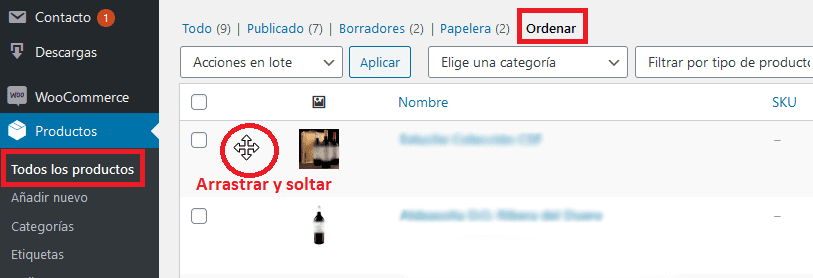
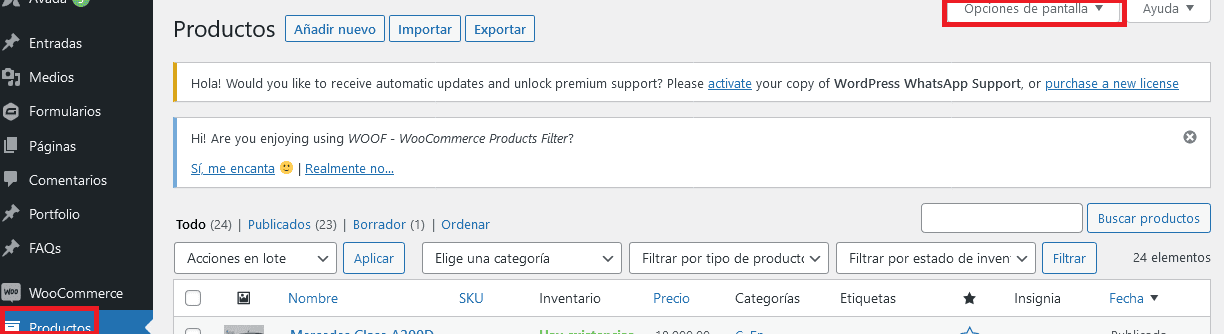
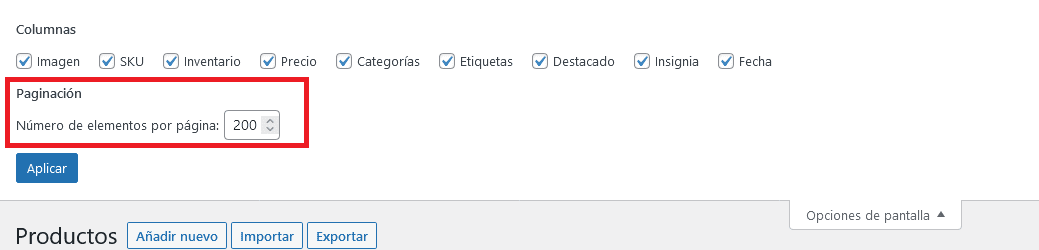
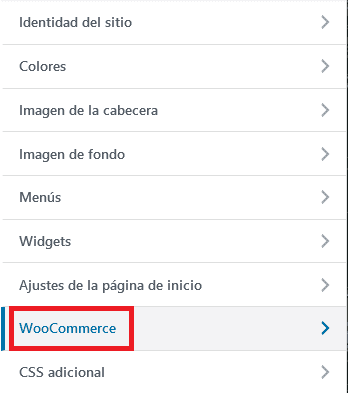
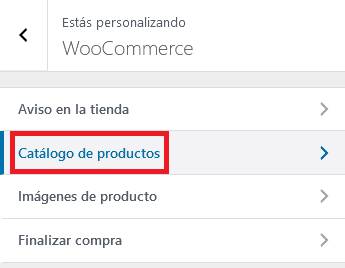
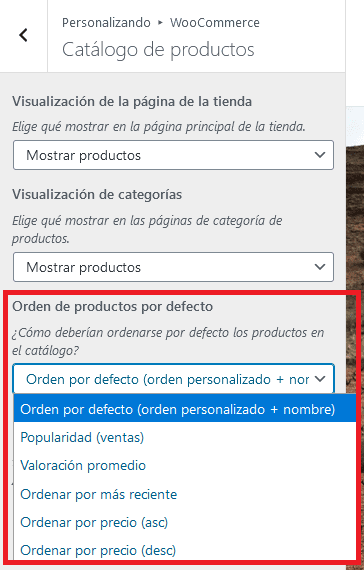
 y
y 
Mil gracias por el aporte!!
Es muy práctico tu aporte pero tengo un problema, necesito pasar productos de una página a otra, solo me deja ordenar la página que veo, es decir si tengo 31 productos, son dos páginas y no encuentro como pasar productos de una a la otra. A ver si puedes decirme porfa. Gracias
Hola, sí, es un problema típico y muy fácil de resolver: una vez que estés en el listado de productos, en la sección de ordenar, dirígite a a la esquina superior derecha y haz clic sobre «Opciones de pantalla». Ahí, verás que aparece un campo llamado «paginación» y que puedes poner más de 20 productos, por ejemplo 100 o 500 y, así, te los mostrará todos juntos.
Muchas gracias, es lo que iba buscando.
Gracias, de mucha utilidad